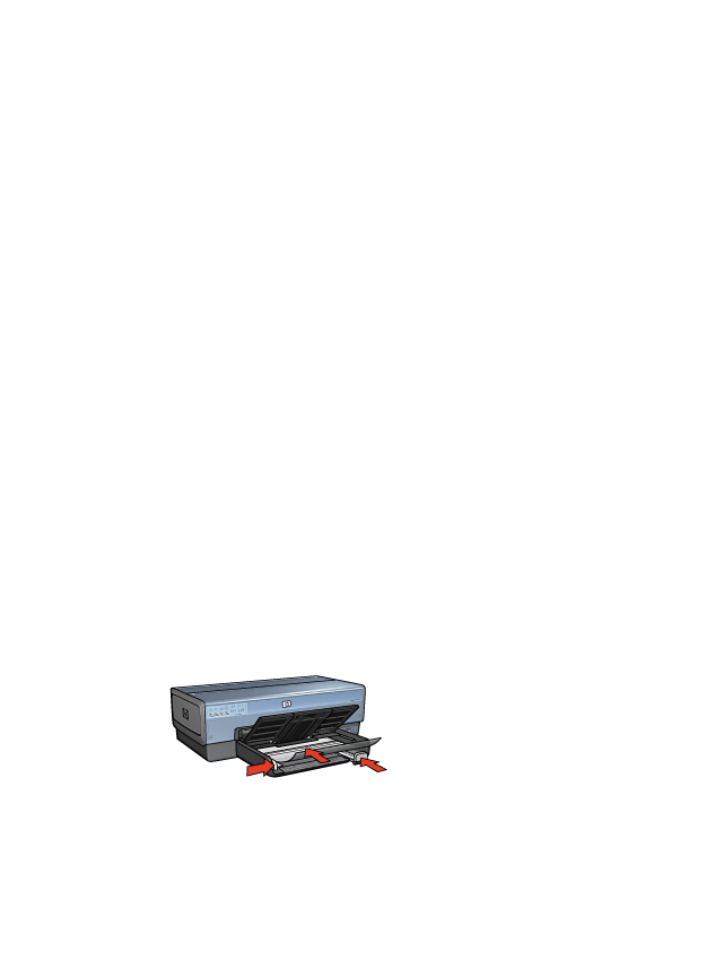
フィルム
注意事項
給紙トレイの容量を超えないでください。セットできる
OHP
フィルムは
30
枚までです。
印刷の準備
1.
プリンタの電源がオンになっていることを確認します。
2.
排紙トレイを上げ、次に給紙トレイからすべての用紙を取り除きます。
3.
横方向用紙ガイドを幅広く左に移動し、次に縦方向用紙ガイドを引き出し
ます。
4.
給紙トレイに
OHP
フィルムをセットします。
印刷面を下にし、接着テープを上にして、接着テープ側をプリンタに向け
てセットします。
5.
接着テープが互いにくっつかないように、
OHP
フィルムを注意してプリ
ンタに押し入れます。
6.
用紙ガイドをカードの端にぴったりとそろえます。
7.
排紙トレイを下げます。
第
7
章
88
HP Deskjet 6980 series

印刷
1.
[
プリンタのプロパティ
]
ダイアログボックスを開きます。
2.
[[
印刷機能のショートカット
]]
タブをクリックします。
3.
[[
処理内容
]]
ドロップダウンリストで、
[[
プレゼンテーション印刷
]]
をクリ
ックした後、以下の印刷設定を指定します。
–
[
用紙の種類
]
:
[[
自動
]]
または
[[
長い
]]
をクリックし、適切な
OHP
フィ
ルムを選択します。
–
[
用紙サイズ
]
:
適切な用紙のサイズ
–
[
用紙トレイ
]
:
[
上部トレイ
]
4.
以下の印刷設定を必要に応じて選択します。
–
印刷品質
–
グレースケールで印刷
5.
その他に必要な印刷設定を設定し、
[[OK]]
をクリックします。
[
プリンタのプロパティ
]
ダイアログボックスの各機能については、
ヘルプ
を
クリックしてください。